Hỗ trợ tư vấn
Tư vấn - Giải đáp - Hỗ trợ đặt tài liệu
Mua gói Pro để tải file trên Download.vn và trải nghiệm website không quảng cáo
Tìm hiểu thêm » Hỗ trợ qua ZaloCách chỉnh chế độ người xem trên Instagram rất đơn giản. Bạn có thể tắt chế độ riêng tư trên Instagram hoặc bật mode này bất cứ lúc nào.

Ngày nay, mạng xã hội gần như đã trở thành một phần không thể thiếu trong cuộc sống của nhiều người. Ngoài Facebook, Instagram cũng là mạng xã hội có lượng người dùng hàng ngày lớn nhất hiện nay.
Instagram là nền tảng chia sẻ ảnh độc đáo. Nó gây ấn tượng bởi bộ lọc hình đẹp lung linh. Bạn dễ dàng tìm thấy ở đây vô số hình ảnh đẹp ở mọi thể loại từ cảnh đẹp, nội thất nhà ở, thời trang tới cuộc sống đời thường của người nổi tiếng và nhiều hơn thế nữa. Instagram dễ sử dụng và bạn có thể liên kết nó với tài khoản Facebook. Chính sự tiện lợi đó đã khiến Instagram ngày càng được yêu thích.
Tất nhiên, khi sử dụng mạng xã hội hay chia sẻ cuộc sống online. Bạn luôn phải đối mặt với rủi ro bảo mật có thể xuất hiện bất cứ lúc nào. Một khi chia sẻ ảnh, dùng nhãn dán hay tag địa điểm…, bất cứ thông tin trên ảnh của bạn đều có thể bị kẻ xấu lợi dụng kẽ hở sử dụng cho mục đích của chúng. Vậy nên làm gì để ngăn chặn điều đó? Hãy học cách chuyển tài khoản Instagram sang chế độ riêng tư.
Ở bài viết trước, chúng ta đã cùng tìm hiểu các Thiết lập quyền riêng tư cho tài khoản Instagram bao gồm bỏ tag ảnh, chặn người dùng, chặn tag, hạn chế hashtag... Tuy nhiên, nếu bạn muốn tài khoản Instagram thật sự riêng tư, hãy chuyển hẳn trang của mình sang dạng Private Account.
Khi là 1 tài khoản Instagram riêng tư, nếu người lạ mở Profile của bạn, họ sẽ không thấy đầy đủ thông tin hay bất cứ hình ảnh, video nào trừ tên tài khoản và 1 dòng thông báo "Đây là tài khoản riêng tư". Để xem được ảnh và video của bạn rồi nhấn Like hay bình luận, họ cần gửi yêu cầu theo dõi và bạn phải chấp thuận thì 2 người mới tương tác được với nhau. Chế độ riêng tư hoàn toàn ngược với tài khoản công khai - Public Account, khi bất cứ ai cũng có thể xem ảnh, video chia sẻ của bạn và chỉ cần nhấn Follow, ngay lập tức họ có thể theo dõi trang mà không cần bạn cho phép.
Dưới đây là các bước hướng dẫn để chuyển tài khoản Instagram từ dạng công khai (mặc định) sang dạng riêng tư. Hướng dẫn được thực hiện trên iPhone, bên phiên bản Instagram cho Android cũng tương tự như vậy.
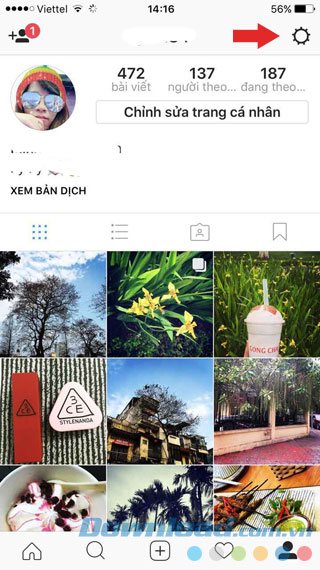
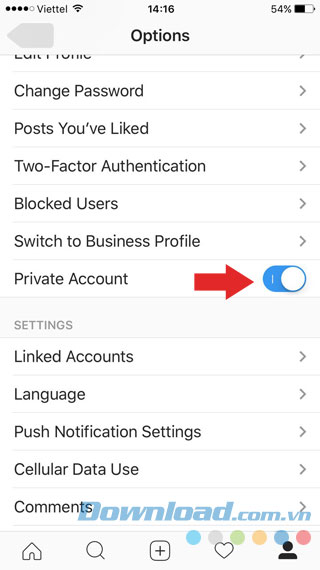
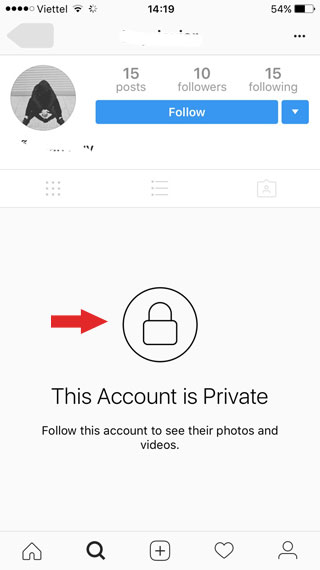
Như vậy là bạn đã thiết lập thành công profile Instagram sang dạng riêng tư. Lưu ý là không có bước lưu thay đổi, trạng thái Private sẽ được kích hoạt ngay. Khi là Private Account, chỉ những người dùng hiện đang theo dõi bạn và những người mới được phê duyệt mới có thể xem nội dung chia sẻ trên Instagram của bạn.
Nếu muốn chuyển lại tài khoản Instagram sang chế độ công khai (Public), bạn chỉ cần thao tác tương tự như trên rồi chuyển chế độ Private Account sang dạng Off là xong.
Trên máy tính:
Gắn tag trong profile riêng tư
Nếu tag một người hay thêm một hashtag tới ai đó trong bài đăng Instagram khi thiết lập profile cá nhân ở chế độ riêng tư, mọi người có thể thấy bài viết đó không?
Chỉ người dùng theo dõi bạn mới có thể thấy bài viết đó. Gắn tag người dùng Instagram không theo dõi bạn hoặc đặt một hashtag vào phần mô tả không ảnh hưởng tới sự riêng tư của bài viết. Nó sẽ chỉ xuất hiện trên bảng tin của người dùng Instagram theo dõi bạn.
Chia sẻ từ một tài khoản riêng tư
Nếu muốn chia sẻ một bài viết Instagram trên các trang mạng xã hội khác khi tài khoản ở chế độ riêng tư, điều gì sẽ xảy ra?
Nếu quyết định chia sẻ một bài viết lên Facebook, Twitter, Tumblr, Flickr hoặc mạng xã hội khác, nó giống như một bài đăng độc lập và ai cũng có thể xem. Thế nhưng, nếu ai đó click vào tên người dùng để xem đầy đủ thông tin tài khoản, họ sẽ không thể thấy nội dung khác của bạn, trừ khi nhấn nút Follow bạn.

Cơ chế follow hoạt động như thế nào?
Nếu ai đó quyết định theo dõi một tài khoản Instagram ở chế độ riêng tư, họ có thể thấy bài đăng trên tài khoản đó không?
Không cho tới khi chủ tài khoản Instagram chấp thuận yêu cầu theo dõi. Khi một người nhấn vào nút Follow trên một tài khoản Instagram riêng tư, hệ thống sẽ chỉ gửi đi một tin nhắn yêu cầu theo dõi. Vì vậy, nếu bạn nhận được yêu cầu này từ ai đó, họ sẽ không thể thấy bất kỳ nội dung nào của bạn cho tới khi bạn đồng ý cho họ Follow.
Chặn người theo dõi
Làm thế nào chặn người theo dõi tài khoản Instagram của bạn?
Để ngăn ai đó theo dõi bạn, hãy chặn tài khoản đó. Mở profile của họ, chạm icon 3 chấm ở góc phải phía trên, sau đó chạm Block User để loại bỏ tài khoản từ danh sách người theo dõi bạn. Nếu chủ tài khoản đó có hành vi không đúng mực, bạn có thể báo cáo họ với nhà phát triển.
Những điều bạn cần nhớ khi bật tài khoản riêng tư trên Instagram:
Bỏ liên kết tới tài khoản Facebook
Hoạt động trên Facebook và Instagram đều có thể mang lại cho bạn nhiều lợi ích khác nhau. Facebook giúp bạn giữ liên lạc với người thân và bạn bè, còn Instagram cho bạn sự thoải mái nhiều hơn khi chia sẻ hình ảnh với người không quen biết.
Vì thế, bước đầu tiên để có một trải nghiệm Instagram riêng tư hơn là gỡ bỏ liên kết tới tài khoản Facebook. Bằng cách này, Facebook sẽ không thể chia sẻ dữ liệu ở cả hai mạng xã hội.
Để gỡ link Facebook khỏi Instagram, tới trang tài khoản > chạm icon hamburger ở góc phải phía trên cùng và vào Settings. Chạm Accounts Center > Accounts and profiles và chọn tài khoản Facebook được liên kết. Chạm Remove from Accounts Center và nhấn Continue trên trang tiếp theo. Cuối cùng, chạm Remove [Facebook account name] để gỡ link dẫn tới tài khoản Facebook.
Chỉ chọn theo dõi những người bạn thân
Để cấu hình danh sách này, chạm menu hamburger trên tài khoản, rồi click Close Friends > Get Started. Chọn bạn từ Suggested hoặc dùng thanh tìm kiếm theo tên người cụ thể. Cuối cùng, chạm Create List.
Theo Nghị định 147/2024/ND-CP, bạn cần xác thực tài khoản trước khi sử dụng tính năng này. Chúng tôi sẽ gửi mã xác thực qua SMS hoặc Zalo tới số điện thoại mà bạn nhập dưới đây: